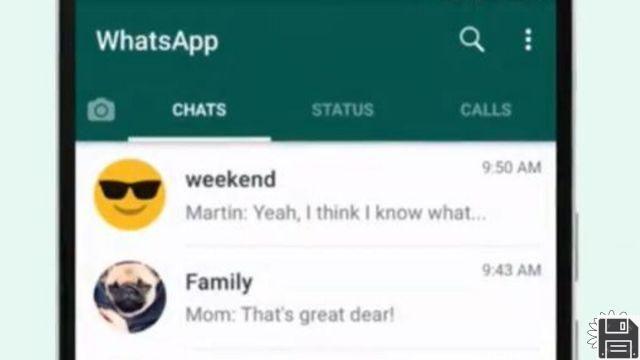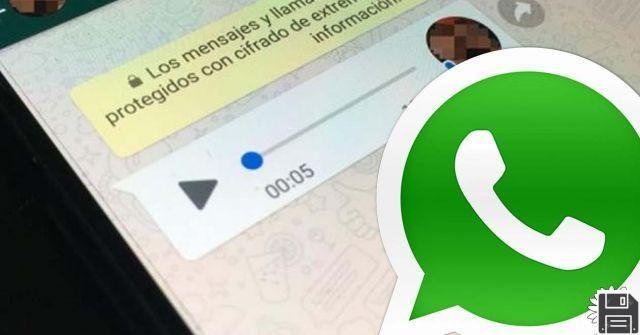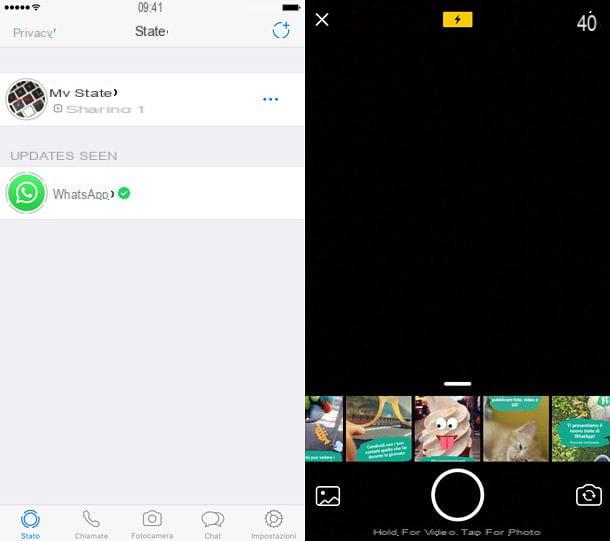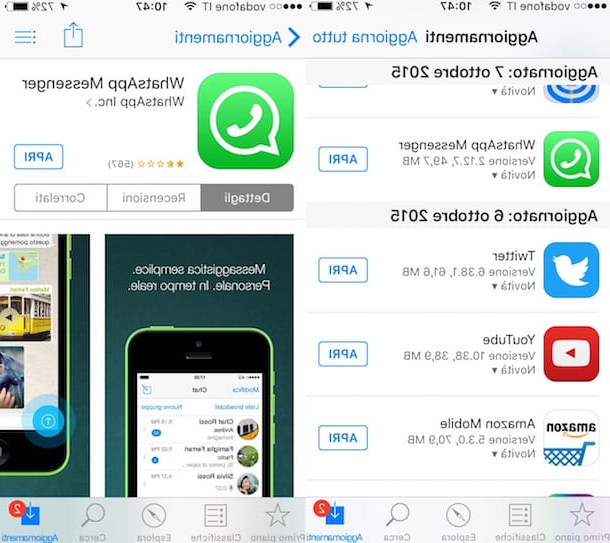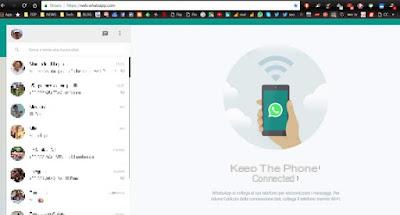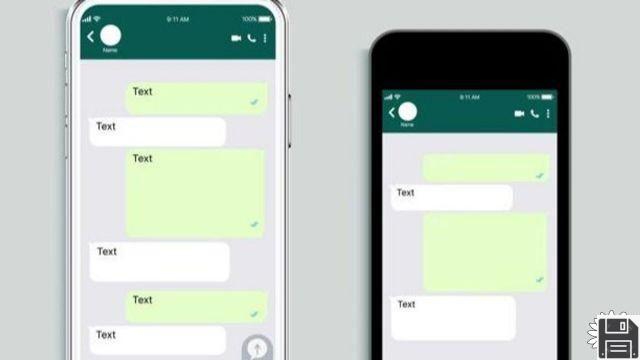
Dans cet article, nous expliquerons comment prendre des captures d'écran de conversations sur WhatsApp, soit complètement, soit de manière spécifique. Nous répondrons également à la question de savoir si WhatsApp avertit lorsqu'une capture d'écran d'un chat est prise. De plus, nous dévoilerons une astuce pour capturer une conversation WhatsApp d'une manière particulière.
Comment faire une capture d’écran d’une conversation complète sur WhatsApp ?
Si vous souhaitez capturer une conversation entière sur WhatsApp, suivez ces étapes :
- Ouvrez la conversation que vous souhaitez capturer.
- Faites glisser votre doigt vers le haut pour charger tous les anciens messages et assurez-vous que la conversation est entièrement visible.
- Appuyez et maintenez enfoncés simultanément le bouton d'alimentation et le bouton d'accueil (sur les appareils dotés d'un bouton d'accueil physique) ou le bouton d'alimentation et le bouton de réduction du volume (sur les appareils sans bouton d'accueil physique).
- Vous verrez une animation de capture d'écran et entendrez le son de l'obturateur de l'appareil photo, indiquant que la capture a réussi.
- La capture d'écran sera enregistrée dans la galerie de votre appareil.
Comment faire une capture d’écran d’une conversation spécifique sur WhatsApp ?
Si vous souhaitez uniquement capturer une partie spécifique d'une conversation sur WhatsApp, vous pouvez suivre ces étapes :
- Ouvrez la conversation et faites défiler jusqu'au point où vous souhaitez commencer la capture.
- Appuyez et maintenez le message qui marque le début de la capture, puis faites glisser votre doigt vers le bas pour sélectionner les messages que vous souhaitez capturer.
- Appuyez sur l'icône de partage en haut de l'écran.
- Sélectionnez l'option Enregistrer dans les photos ou Enregistrer dans la galerie (en fonction du système d'exploitation de votre appareil).
- La capture d'écran de la conversation spécifique sera enregistrée dans la galerie de votre appareil.
WhatsApp avertit-il lorsqu'une capture d'écran d'une discussion est prise ?
Non, WhatsApp n'envoie aucune notification ou avis lorsque quelqu'un prend une capture d'écran d'une discussion. Cela signifie que vous pouvez capturer des conversations sur WhatsApp à l’insu des autres participants. Cependant, il est important de rappeler que la confidentialité et le respect sont essentiels lors du partage de captures d’écran de conversations.
Une astuce pour capturer une conversation WhatsApp d'une manière particulière
Si vous souhaitez capturer une conversation WhatsApp d'une manière particulière, vous pouvez utiliser l'astuce suivante :
Au lieu de prendre une capture d'écran traditionnelle, vous pouvez utiliser une application d'enregistrement d'écran pour capturer l'intégralité de la conversation sous forme de vidéo. Cela vous permettra de sauvegarder l’intégralité de la conversation et de la revoir plus tard si nécessaire. Assurez-vous simplement d'obtenir le consentement de toutes les parties impliquées avant d'enregistrer et de partager des conversations.
Conclusion
En résumé, prendre des captures d’écran de conversations sur WhatsApp est une tâche simple qui peut être réalisée à la fois de manière complète et spécifique. WhatsApp ne vous avertit pas lorsqu'une capture d'écran d'une conversation est prise. Il est donc important d'être conscient de la confidentialité et du respect lorsque vous partagez des captures d'écran de conversations. Si vous souhaitez capturer une conversation WhatsApp d'une manière particulière, vous pouvez utiliser une application d'enregistrement d'écran pour l'enregistrer sous forme de vidéo.
Nous espérons que cet article vous a été utile et que vous pourrez désormais capturer vos conversations WhatsApp comme vous le souhaitez. Si vous avez d'autres questions ou préoccupations, n'hésitez pas à nous laisser un commentaire.
À la prochaine,
L'équipe fordatarecovery.com